
この記事をかんたんに書くと…
- iPadやiPhoneのホームボタンを押しても何の反応もない
- 「AssistiveTouch」をONにすることで画面上に疑似的なホームボタンを表示できる
- ホームの他にも「スクリーンショット」や「Dockの表示」などを割り当てることができる
iPad Airのホームボタンが突然効かなくなりました。
押しても何の反応もなく、壊れてしまったようです。。。
もしかしたらソフト的な不具合かな、と思って再起動してみたり、iPadのリカバリをしてみましたが直りませんでした。。。ついでにiOS12にアップグレードしてみましたが、やはり直りません(^^;
ホームボタンが押せないとアプリの画面から、ホーム画面に戻れないので、とても不便ですよね。Apple Storeで修理をしたら、1~2万円くらいかかりそうですし、下手をすると2~3万円くらいかかるかもしれません(><) 公式ではない修理屋さんでも1万円前後かかります。
そんなにお金をかけたくないな。。。
という時には、こんな方法があるので紹介します!
ホームボタンを画面上に表示させる
iOSには「AssistiveTouch」という機能があります。
これを使うことで、物理的なホームボタンではなく、疑似的なホームボタンをiPadの画面上に表示させて操作することができるようになるのです。それだけでなく、そのホームボタンには、スクリーンショットを撮ったり、Dockを表示させたりといった、別の動作もショートカットとして登録することも可能です。
まずは、iPadまたはiPhoneの「設定」を開き「一般」をタップして「アクセシビリティ」をタップします。
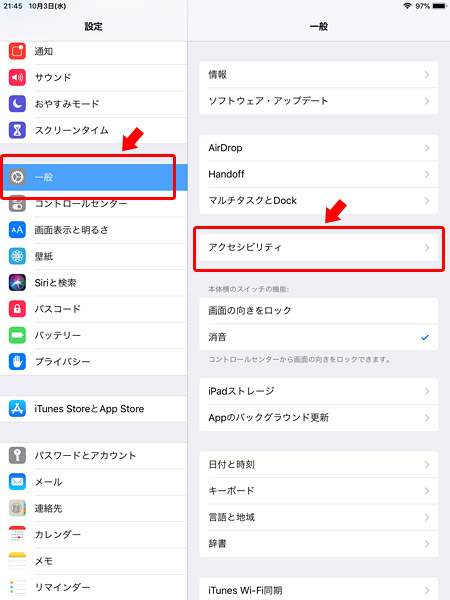
アクセシビリティが開いたら「操作」の項目にある「AssistiveTouch」をタップします。
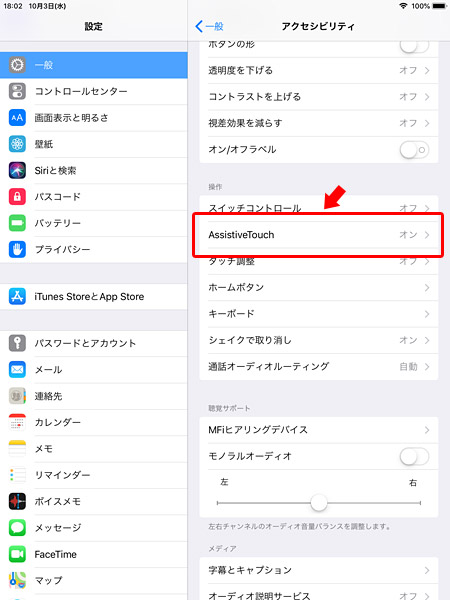
「AssistiveTouch」を「ON」にしたら、疑似的なホームボタンがiPadまたはiPhoneの画面上に表示されるようになります。基本的にはこれで完了です。
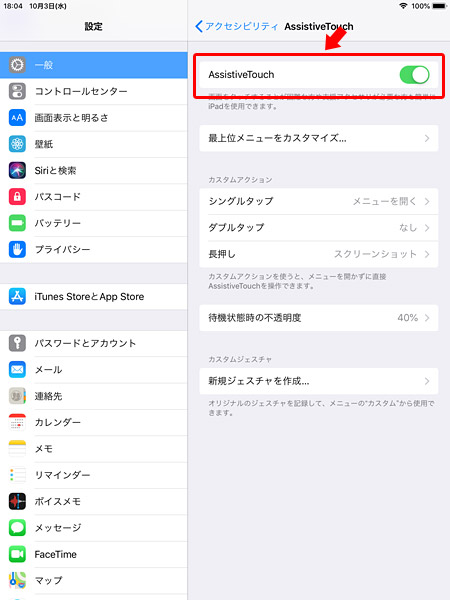
ただ、この状態だと疑似ホームボタンをタップすると、まずは「AssistiveTouch」のメニューが開きます。そして、さらに「ホーム」アイコンをタップすることで、やっとホームに戻るという面倒な動きをしてしまいます。
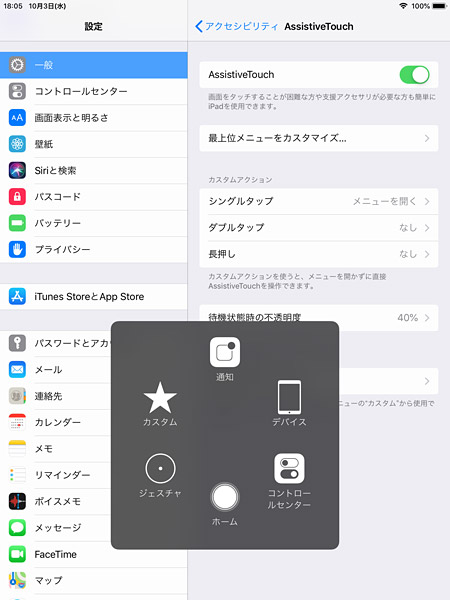
疑似ホームボタンにショートカットを割り当てる
そこで、疑似ホームボタンにショートカットを割り当てることで、シングルタップをするだけでホームに戻ったり、長押しをしたらスクリーンショットを撮るといったような動作をさせることが可能になります。
先ほどと同じように設定から「アクセシビリティ」の「AssistiveTouch」を開きます。その中に「カスタムアクション」という項目があるので、こちらにショートカットを割り当てていきます。
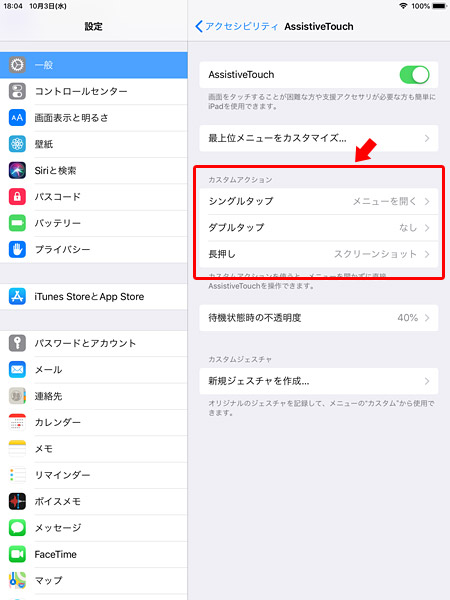
「カスタムアクション」では、以下のような動作を割り当てることができます。
・なし
・メニューを開く
・ホーム
・通知
・コントロールセンター
・画面をロック
・音量を上げる
・音量を下げる
・消音
・アクセシビリティショートカット
・シェイク
・Appスイッチャー
・スクリーンショット
・画面の向きをロック
・ピンチ
・ダブルタップ
・解析
・Dock
・再起動
・画面の読み上げ
・そのままAppに伝える
私はこのように割り当てています。
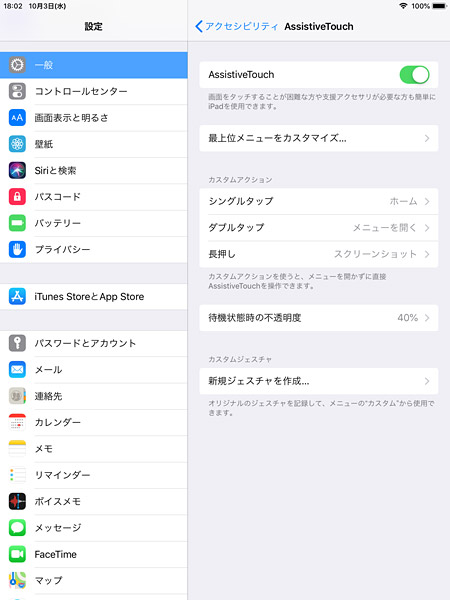
まとめ
これで「疑似ホームボタン」をタップするだけで、すぐにホーム画面が表示されるようになりました。物理的なホームボタンは壊れたままですが、特にこれで不便なことはないので、当分はこのまま使っていこうと思います。









